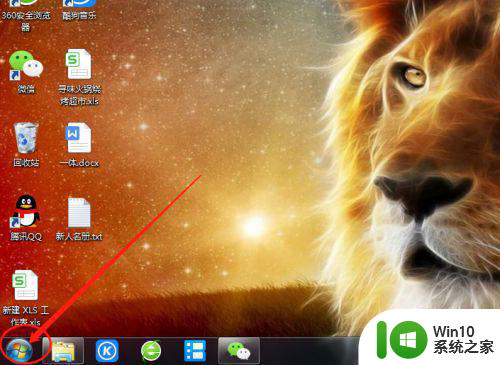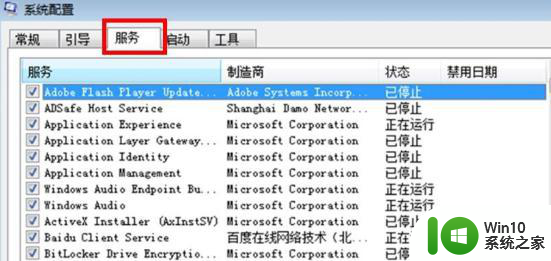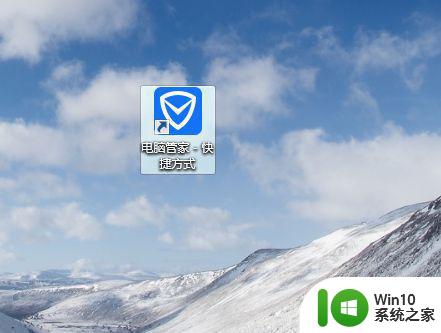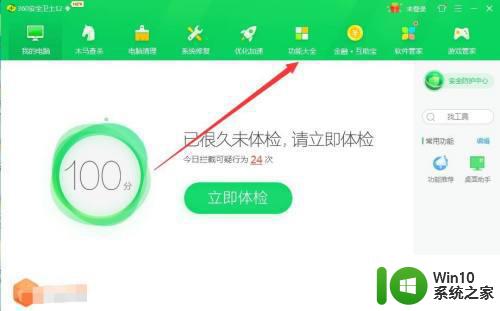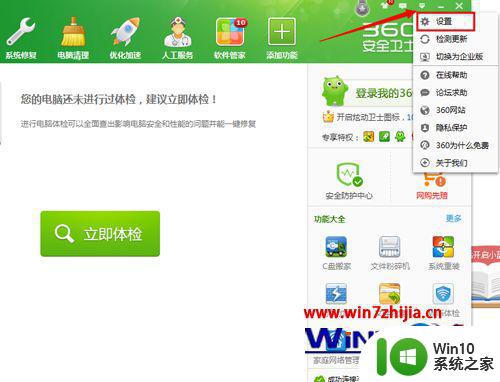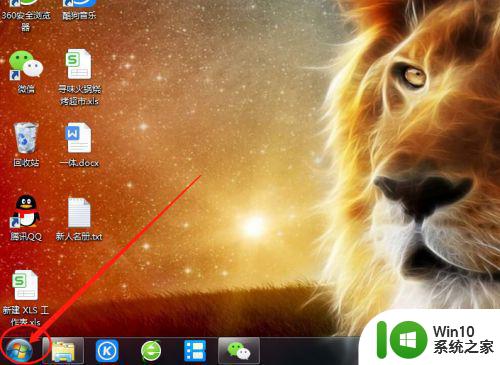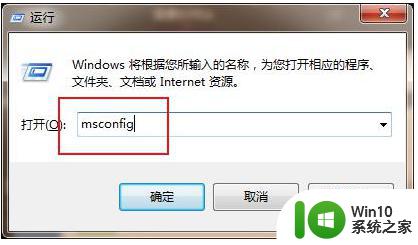windows7如何关闭弹窗广告 如何在windows7上禁用广告弹窗
更新时间:2023-06-17 17:07:14作者:yang
windows7如何关闭弹窗广告,Windows7是一个广受欢迎的操作系统,但它也常常受到烦人的弹窗广告的烦扰,这些弹窗广告会影响用户的工作效率和体验,并且有时候可能会隐藏恶意软件。为了确保用户能够顺畅使用Windows7系统,禁用这些广告弹窗变得至关重要。下面我们将介绍一些方法来关闭Windows7系统中的弹窗广告,从而确保您的电脑运行更加流畅和安全。
解决方法:
1、打开电脑上的360安全卫士,然后找到功能大全的功能。
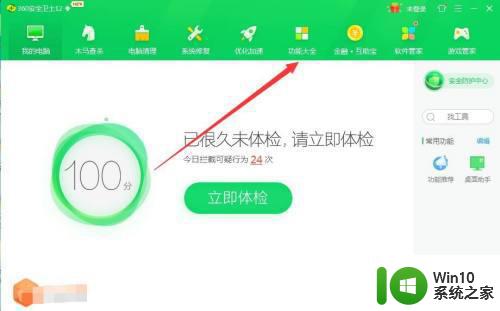
2、进入到功能大全后,在功能大全中点击弹窗过滤的功能如图所示。
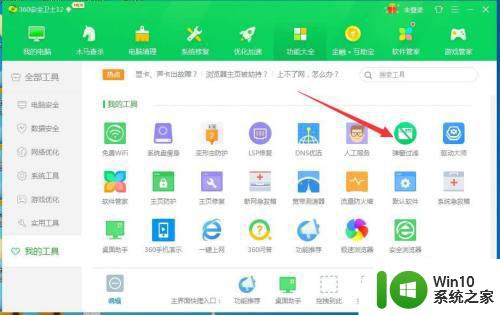
3、进入弹窗过滤式,首先会提示你是否生成桌面快捷方式,这里点击取消,不用生成。
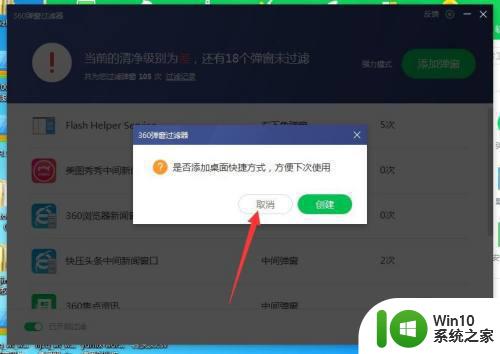
4、进入该页面后,直接点击如图右上角的添加的功能按钮,添加需要过滤的弹窗。
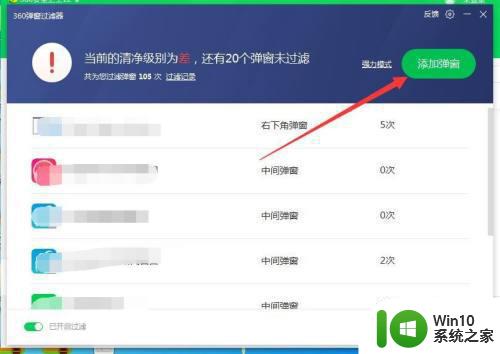
5、在添加功能中,我们可以将所有的添加,然后点击下方的确认也可以单个添加。
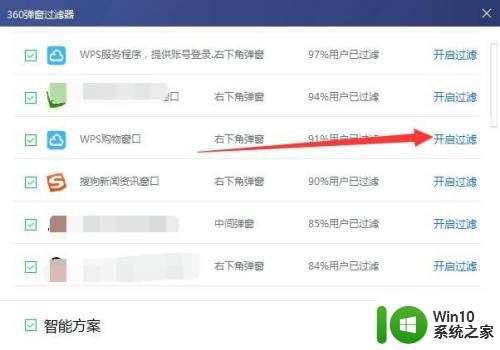
以上是关于如何关闭Windows 7弹窗广告的所有内容,如果您遇到相同的问题,可以按照本文的方法来解决。